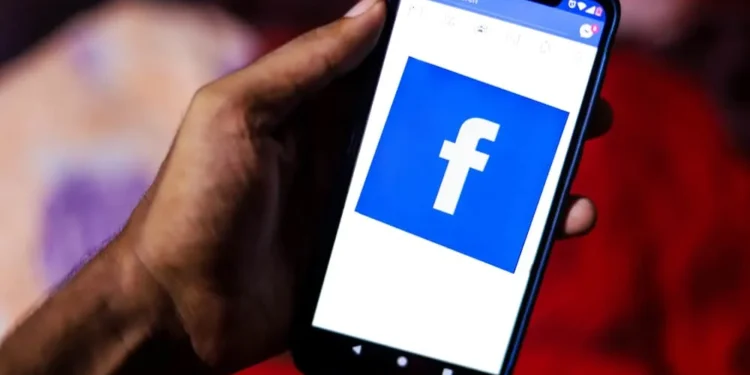Facebook усвідомлює необхідність зв’язку користувачів із розміщеним вмістом. Тегування робить досвід користувача Facebook набагато кращим. Було б непросто уявити платформу соціальних медіа без цієї функції.
Отже, як ви позначаєте себе у дописі у Facebook?
Швидка відповідьПозначити себе у дописі у Facebook:
1. Зробіть публікацію або перейдіть до існуючої публікації, яку ви хочете позначити самостійно.
2. Клацніть значок тегів у верхньому правому куті.
3. Клацніть, де ви хочете позначити себе, і введіть своє ім’я.
Якщо ви хочете пояснення того, як позначити себе у дописі у Facebook, чому це може бути корисно, і як його скасувати, ви прийшли в потрібне місце. Продовжуйте читати статтю!
Покрокове керівництво, щоб позначити себе у дописі у Facebook
Коли ви позначаєте когось у дописі, він з’являється на їхній часовій шкалі та вашій. Команда розробників у Facebook полегшила користувачам дуже легко досягти цієї мети. Все, що вам потрібно зробити, – це натиснути символ тегу у своєму дописі.
Для отримання більш детальних інструкцій читайте наведені нижче кроки:
- Відкрийте Facebook на будь -якому пристрої.
- Відкрийте публікацію , яку ви хотіли б позначити себе.
- Клацніть на символ тегу у верхньому правому куті публікації.
- Клацніть де завгодно на фотографії чи відео, ви хочете, щоб ваш тег з’явився.
- Введіть своє ім’я та виберіть зі списку.
Тепер ви вставили свій тег у дописі своєї чи іншої людини.
Добре знатиЯкщо ви позначаєте себе в чужому дописі, чи відобразиться ваш тег чи ні, залежить від налаштувань конфіденційності іншого користувача. Якщо вони дозволили своїм друзям чи іншим користувачам позначити себе у своїх публікаціях, ваш тег автоматично та миттєво відображатиметься. Але якщо їх налаштування не дозволять цього, він надішле запит користувачеві, чия публікація вона є.
Висвітлюючи себе з посади
Пов’язання свого профілю з публікацією – це відмінний варіант, якщо ви займаєтесь мережею. Однак, якщо ви хочете зберегти свої речі приватними, ви завжди можете змінити свою думку і усунути себе від допису в будь -який час.
Або припустимо, ви випадково позначали себе в неправильній публікації і хочете скасувати його. У такому випадку Facebook також дає вам можливість для цього, для якого вам не доведеться повністю видаляти свою публікацію.
Ось кроки, щоб позбавити себе від допису у Facebook:
- Відкрийте Facebook на бажаному пристрої.
- Знайдіть і відкрийте публікацію , в якій ви позначали себе.
- Торкніться значка тегів у верхньому правому куті публікації.
- Натисніть кнопку ” X ” поруч із вашим іменем на ПК , або торкніться свого імені , а потім на ” X ” на мобільних пристроях.
ПриміткаРозкриття не видалятиме або не вплине на посаду жодним чином; Просто ваш тег буде видалено.
2 способи тегування корисні
Теги – це зручна функція у Facebook, яка допомагає вирішити багато дилем, з якими стикаються під час використання сайту соціальних медіа. Ось кілька переваг позначення себе.
Визначення себе в групі
Іноді ви розміщуєте групове фото і хочете, щоб люди знали, де ви перебуваєте в цій публікації. Або ви розміщуєте співпрацю з кількома людьми і хочете, щоб люди знали вашу роль. Можливо, ви захочете позначити себе в публікації з багатьох інших причин.
Можливо, ваші друзі опублікували з вами фотографію і забули позначити вас. Або вони не змогли знайти ваш обліковий запис, або, можливо, вони позначали неправильного користувача подібним іменем. У цьому випадку ви хочете позначити себе, щоб він також міг показатись на вашій шкалі, і люди можуть вас ідентифікувати.
Збільшення досяжності
Початок або ведення бізнесу , позначення себе в дописі – це ідеальний спосіб просувати свій бізнес та послуги, які ви можете запропонувати.
Коли ваша публікація просувається і поширюється на різні терміни користувача, це дає всім, хто взаємодіє з вашою публікацією, спосіб пов’язати його з вашим початковим профілем. Звідти вони можуть зв’язатися з вами. Вони також можуть поділитися вашою публікацією, яка з’явиться на вашій часовій шкалі!
Це також сповістить вас, коли хтось коментує та ділиться.
Висновок
Цей посібник корисний для всіх типів користувачів Facebook. Власники малого бізнесу, які намагаються рекламувати свій бізнес або групу друзів, завантажити свої спільні спогади.
Це може бути хтось, хто намагається бути в курсі публікації або навіть долучитися до групової діяльності. Відповідь нижче та скажіть нам свої причини, щоб хотіти позначити себе на публікації. Щасливі теги!
Поширені запитання
Чи можу я позначити себе чиїсь публікації?
Якщо їх налаштування конфіденційності дозволяють це або вони схвалюють ваш тег, ви можете.
Чи можу я позначити себе в коментарі?
Ви можете позначити себе в коментарі. Це дозволить отримувати оновлення про кожного, хто реагує або коментарі до публікації.
Для цього ви повинні ввести кнопку “@”, і з’явиться список. Продовжуйте вводити своє ім’я та вибрати свій профіль у спадному меню.